
KML файлы часто используются для отображения географической информации, такой как маршруты, метки и области, в приложениях для карт и навигации. Однако, на устройствах Android не всегда бывает очевидно, как открыть такой файл. Чтобы избежать проблем с отображением данных, важно знать несколько ключевых методов и приложений, которые позволяют работать с KML на мобильных устройствах.
Первым шагом в открытии KML файла на Android является выбор правильного приложения. Одним из самых удобных и функциональных вариантов является Google Earth. Это приложение позволяет не только открывать, но и редактировать KML файлы, используя возможности 3D отображения карты и дополнительного контента. Для этого достаточно установить Google Earth через Google Play, а затем открыть KML файл, выбрав его в проводнике устройства.
Для пользователей, которые ищут менее сложное решение, подходит приложение Mappt, которое поддерживает работу с KML и предоставляет простой интерфейс для просмотра и анализа географических данных. Это приложение особенно полезно, если вам нужно работать с картами в поле или в условиях ограниченного интернета.
Если вам нужно открыть KML файл без дополнительных приложений, можно воспользоваться встроенным функционалом Google Maps. Для этого достаточно загрузить файл на Google Диск, а затем открыть его через браузер на мобильном устройстве. Google Maps автоматически распознает содержимое KML и отобразит данные на карте.
Использование Google Земля для открытия KML файлов на Android
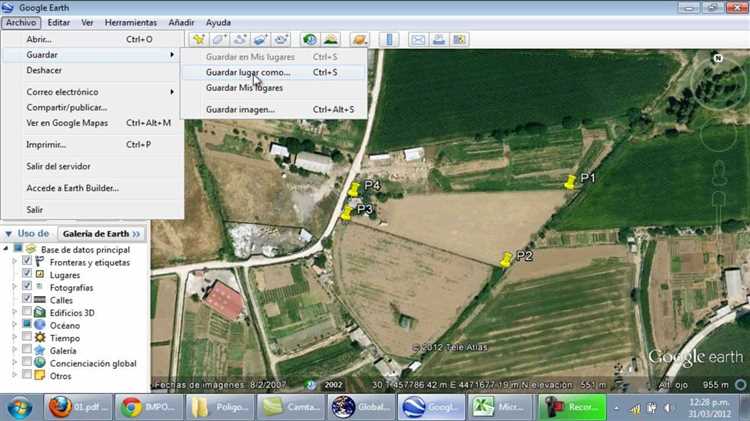
Google Земля – одно из лучших приложений для работы с KML файлами на Android. Это приложение позволяет просматривать и взаимодействовать с картографическими данными, используя KML файлы, которые содержат информацию о географических объектах.
Для открытия KML файла через Google Земля выполните следующие шаги:
- Скачайте и установите приложение Google Земля из Google Play Store, если оно еще не установлено на вашем устройстве.
- Откройте Google Земля на своем Android устройстве.
- Перейдите в меню и выберите опцию для загрузки файла, используя кнопку «Открыть» или «Загрузить».
- Найдите на устройстве файл KML, который хотите открыть. Обычно это можно сделать через файловый менеджер или приложение «Мои файлы».
- Выберите нужный файл, и Google Земля автоматически загрузит и отобразит его данные на карте.
Если KML файл содержит множество слоев или путевых точек, вы сможете управлять их отображением через меню Google Земля, включая включение и выключение отдельных слоев или настройку их отображения.
Для удобства можно использовать облачные сервисы, такие как Google Диск. Загрузите KML файл на Google Диск и откройте его через приложение Google Земля, выбрав файл напрямую из облака.
Основные преимущества использования Google Земля для работы с KML файлами:
- Поддержка всех стандартных функций KML, включая отображение меток, линий и полигонов.
- Возможность работы с 3D-картами, если файл содержит соответствующие данные.
- Интуитивно понятный интерфейс для взаимодействия с картами и визуализация данных.
Google Земля обеспечивает надежное и простое решение для просмотра KML файлов, независимо от их сложности. Это приложение оптимизировано для мобильных устройств и позволяет вам работать с картами прямо на Android-смартфоне или планшете.
Как настроить и использовать KML файлы в приложении Locus Map

Для работы с KML файлами в приложении Locus Map нужно выполнить несколько простых шагов. В первую очередь убедитесь, что у вас установлена последняя версия приложения из Google Play.
Шаг 1: Загрузка KML файла
KML файл можно загрузить на устройство различными способами. Один из самых простых – через браузер, открыв ссылку на KML файл и выбрав опцию «Сохранить». Также можно использовать файловые менеджеры для перемещения файла на ваше Android-устройство.
Шаг 2: Открытие KML файла в Locus Map
После того как файл окажется на устройстве, откройте Locus Map. Перейдите в раздел «Карты» и выберите «Импорт». В появившемся меню найдите и выберите ваш KML файл. После загрузки файл будет отображен на карте.
Шаг 3: Работа с KML файлом
KML файлы в Locus Map могут быть использованы для отображения маршрутов, точек интереса (POI) и траекторий. Вы можете выбрать отображение только нужных слоев, включая маршруты или отметки, в зависимости от содержимого KML файла. Для этого откройте меню настроек карты и выберите нужные параметры отображения.
Шаг 4: Использование KML файла для навигации
Если KML файл содержит маршруты, вы можете использовать их для навигации. Просто выберите нужный маршрут и выберите опцию «Навигация», чтобы приложение предоставило пошаговые указания. Важно помнить, что для более точной навигации ваш KML файл должен содержать GPS-координаты и четко определенные пути.
Шаг 5: Сохранение и управление KML файлами
После работы с KML файлом вы можете сохранить его в памяти устройства для дальнейшего использования. Для этого выберите опцию «Сохранить в Locus» и файл будет доступен в вашем списке слоев. Также можно удалить ненужные файлы через меню управления картами.
Полезные советы
1. Перед импортом убедитесь, что файл не поврежден и корректно отображается на других устройствах.
2. Если KML файл слишком большой, Locus Map может требовать больше времени на его обработку.
3. Используйте Locus Map для работы с KML в офлайн-режиме, предварительно загрузив необходимые карты.
Открытие KML файлов через ArcGIS для Android

ArcGIS для Android предоставляет мощные инструменты для работы с картографическими данными, включая KML файлы. Чтобы открыть KML файл, нужно использовать встроенную функциональность приложения или библиотеки ArcGIS Runtime SDK для Android.
Для начала нужно загрузить и установить приложение ArcGIS для Android из Google Play Store. После установки откройте приложение и перейдите в раздел «Map» (Карта), где можно добавить слой с KML данными.
Чтобы загрузить KML файл, выберите опцию добавления данных и укажите путь к файлу. ArcGIS поддерживает как локальные файлы, так и те, что хранятся в облаке. Для работы с удаленными KML файлами используйте URL ссылку, указывающую на местоположение файла в интернете.
После загрузки KML слоя, он будет отображен на карте с возможностью масштабирования, вращения и настройки видимости. Все элементы KML, такие как маркеры, линии и полигоны, будут точно отображены в соответствии с их стилями и атрибутами.
В ArcGIS для Android можно не только просматривать, но и взаимодействовать с данными KML. Например, можно использовать функцию «Identify» (Идентификация), чтобы получать подробную информацию об объектах, находящихся в KML слое. Для обработки KML данных также доступен набор инструментов для анализа и редактирования карт.
ArcGIS позволяет интегрировать KML файлы с другими источниками данных, что расширяет возможности для работы с картами и пространственными анализами. В случае необходимости можно конвертировать KML в другие форматы, такие как shapefile или геоданные ArcGIS, для дальнейшего использования в проекте.
Как использовать сторонние приложения для чтения KML на Android

Для работы с KML-файлами на Android существует несколько популярных сторонних приложений, которые обеспечивают удобный просмотр и анализ данных, содержащихся в этих файлах. Среди них можно выделить несколько основных, которые наиболее часто используются пользователями.
Google Earth – одно из самых известных приложений для работы с KML. Оно позволяет не только просматривать карты, но и загружать файлы KML напрямую с устройства. Чтобы открыть KML-файл, достаточно выбрать его через меню в приложении и открыть в Google Earth. Приложение поддерживает как локальные файлы, так и ссылки на файлы в интернете.
Mappt – это приложение, ориентированное на более профессиональное использование карт и геопространственных данных. Оно поддерживает множество форматов, включая KML. В Mappt можно загружать файлы с SD-карты или напрямую из облачных сервисов, а также настраивать отображение данных в удобном для анализа виде.
GeoODK Collect – приложение, используемое для сбора полевых данных, но также поддерживающее просмотр KML-файлов. Оно позволяет интегрировать данные с GPS и редактировать карты в реальном времени. Этот инструмент идеально подходит для пользователей, работающих в области картографии и геодезии.
KML Viewer – это легкое приложение, специально созданное для просмотра KML файлов на Android. Оно не перегружено функциями, что делает его удобным для быстрого открытия и просмотра картографических данных. Интерфейс прост и интуитивно понятен, что позволяет быстро ориентироваться в приложении даже новичкам.
Чтобы открыть KML-файл через сторонние приложения, необходимо установить выбранное приложение из Google Play, после чего выбрать файл KML через файловый менеджер или внутри самого приложения. Многие из них поддерживают как загрузку с локального устройства, так и работу с файлами, расположенными в облаке.
Для полноценного использования KML-файлов рекомендуется обратить внимание на приложения с возможностью настройки визуализации данных, так как это значительно улучшает восприятие информации на карте и позволяет работать с более сложными геопространственными данными.
Как импортировать KML файл в Google Карты на Android
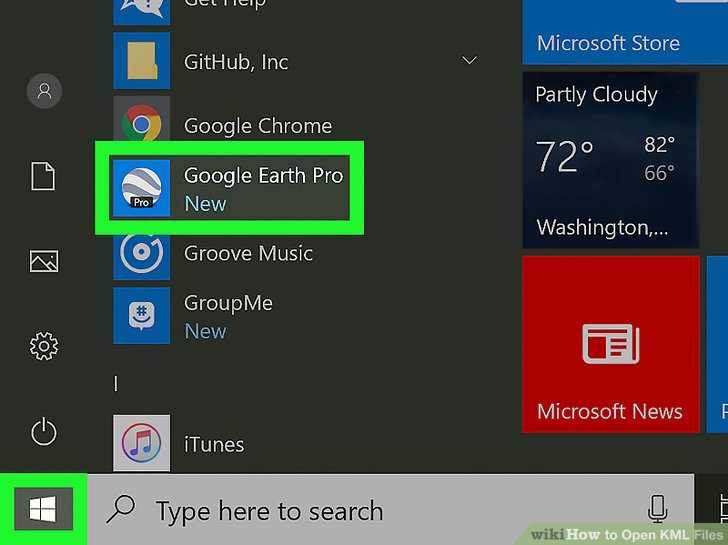
Чтобы импортировать KML файл в Google Карты на Android, выполните следующие шаги:
1. Откройте приложение Google Карты на своём Android-устройстве.
2. В левом верхнем углу нажмите на иконку меню (три горизонтальные линии). В меню выберите раздел «Ваши места».
3. Перейдите во вкладку «Карты». На экране будет доступен список карт, с которыми вы ранее работали. Внизу этой вкладки нажмите на кнопку «Создать карту».
4. После этого откроется интерфейс Google My Maps в браузере. Войдите в свою учётную запись Google, если ещё не авторизованы.
5. На странице Google My Maps нажмите на кнопку «Импортировать», которая находится в левом верхнем углу рядом с названием карты.
6. Выберите KML файл, который хотите импортировать. Для этого можно использовать облачные хранилища, такие как Google Диск, или выбрать файл из памяти устройства.
7. После загрузки файла, объекты на карте из KML файла будут отображены. Теперь вы можете настроить видимость слоёв или изменить параметры карты, если это необходимо.
8. Чтобы увидеть изменения на своем Android устройстве, вернитесь в приложение Google Карты и обновите страницу карты. Ваши изменения будут синхронизированы с картой в My Maps.
Таким образом, Google Карты на Android позволяют легко импортировать и просматривать KML файлы с дополнительными функциональными возможностями. Это полезно для работы с данными геолокации и планирования маршрутов.
Вопрос-ответ:
Как открыть KML файл на Android устройстве?
Для открытия KML файла на Android устройстве нужно использовать специальные приложения. Например, можно скачать Google Earth или другие карты, поддерживающие этот формат. После установки приложения, откройте KML файл через него, выбрав его в файловом менеджере или из приложений для карт. В Google Earth файл откроется автоматически, и вы сможете увидеть данные на карте.
Что такое KML файл и зачем его открывать на Android?
KML (Keyhole Markup Language) — это формат файлов, который используется для представления географических данных, таких как точки, линии и полигоны, в виде XML. Эти файлы часто применяются для отображения маршрутов, меток или объектов на картографических сервисах, таких как Google Earth или Google Maps. Открыть такой файл на Android может быть полезно, если вы хотите работать с картами или планировать маршруты прямо на своем мобильном устройстве.
Можно ли открыть KML файл на Android без интернета?
Да, открыть KML файл на Android можно без интернета, если у вас есть приложение, поддерживающее офлайн-режим. Например, в Google Earth можно загружать KML файлы заранее, чтобы потом просматривать их без подключения к сети. Однако если приложение требует подключения к интернету для отображения карт или других данных, вам потребуется доступ к сети.
Какие приложения для Android можно использовать для открытия KML файлов?
Существует несколько приложений для Android, которые поддерживают открытие KML файлов. Одним из самых популярных является Google Earth, которое позволяет не только открывать, но и редактировать KML файлы. Также можно использовать Google Maps с помощью сторонних приложений, таких как Locus Map, GIS Cloud и другие. Все эти приложения позволяют просматривать данные на карте, созданные в формате KML.
Как открыть KML файл через Google Maps на Android?
Для открытия KML файла в Google Maps на Android можно использовать Google Drive. Сначала загрузите файл KML в ваш Google Drive, затем откройте его через приложение Google Maps. Для этого выберите пункт «Открыть с помощью» и выберите Google Maps. Однако, этот способ требует наличия активного интернета. Также возможно использовать сторонние приложения, которые интегрируются с Google Maps для более удобного отображения данных.






